Thinkfree office NEOは、Microsoft officeの互換で使えます。PCにMicrosoftのofficeが最初から入っていると便利です。後から自分でofficeを買うと、高価なため迷ってしまいます。そんな時は、互換アプリケーションを使用する方法もあります。今回は、「Thinkfree office NEO」について紹介します。
「Thinkfree office NEO」について
「Thinkfree office NEO」は、表計算、ワープロ、プレゼンテーション資料作成の3つの機能が統合されたアプリケーションになります。
「Cell」「Word」「Show」Microsoft Officeのファイルも読み込んで使用することができます。「Cell」が表計算、「Word」がワープロ、「Show」がプレゼンテーション資料作成用のアプリケーションになります。
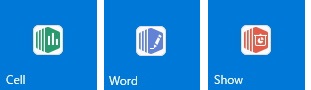
■表計算「Cell」
表計算「Cell」を起動すると、次の画面が表示されます。
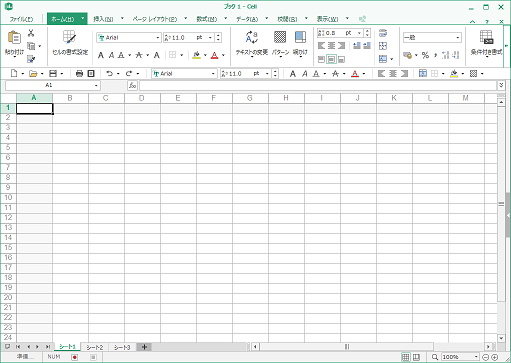
■ワープロ「Word」
ワープロ「Word」を起動すると、次の画面が表示されます。
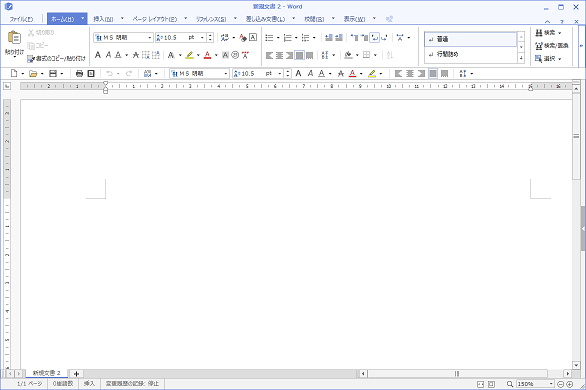
■プレゼンテーション資料作成「Show」
プレゼンテーション資料作成の「Show」を起動すると、次の画面が表示されます。
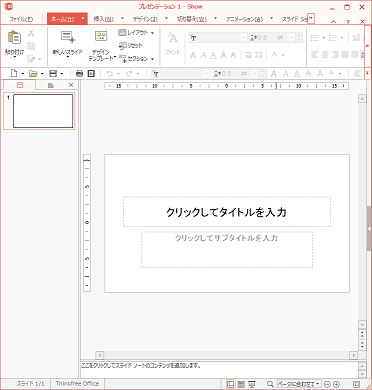
「Thinkfree office NEO」の使用について
普段、自宅では表計算のアプリケーションを、頻繁に使用しています。文書を作成するときは、Evernoteを使用しているので、ワープロ等はほとんど使用していません。
いつも使用している表計算の説明になります。
表計算では、デフォルトのファイル形式は、エクセルのxlsx形式になります。
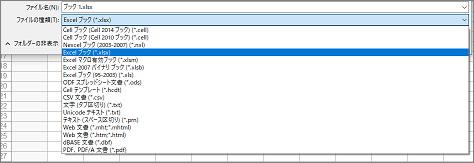
最初はOfficeが入っているPCを購入していました。自宅で使用するアプリケーションは、表計算の使用がほとんどでした。その後はエクセルだけ購入するようになりました。
「Thinkfree office NEO」を購入してからは、以前にエクセルで作成したファイルも、読み込んで使用しています。操作方法もほとんど同じような気がします。特に意識しないで使用することができています。
表計算では、計算式を使用して、データを自動で計算したりしています。計算式についても、問題なく使用できています。以前、エクセルで作成してファイルにも、計算式を使用していましたが、正常に計算されています。
表計算以外にも、図を作成する時にも使用することがあります。こちらの図は、「Thinkfree office NEO」の表計算を使用して作成しました。簡単な図を作成する時も使用できて、便利だと思います。

自宅のPCでOfficeを使用したいが、購入費用が気になる場合には良いと思います。「Thinkfree office NEO」ですが、ソースネクストのWEBページから購入して、ダウンロードして使用することができます。DVD版も販売されていて、こちらもWEBページから購入することができます。
まとめ
今回は「Thinkfree office NEO」を紹介しました。自宅などで使用する場合、使用頻度が少ないと思いますので、Officeの互換アプリケーションを使用するのも良いかもしれません。
読んでいただき、ありがとうございます。
参考になりましたら、幸いです。
ソースネクストのページ





